进入“设置”>“Wi-Fi”,打开Wi-Fi开关,选择可用的网络并输入密码即可连接。
进入“设置”>“蜂窝移动网络”,可以开启或关闭移动数据。
更改壁纸
进入“设置”>“墙纸”>“选择新墙纸”,可以从苹果自带的图库或相册中选择喜欢的壁纸。
添加Apple ID
在“设置”>“登录到您的iPhone”中,输入Apple ID和密码,完成后可以使用iCloud、App Store等服务。
应用程序的下载与管理
打开App Store,搜索想要下载的应用程序,点击“获取”或“购买”按钮进行下载。
长按应用图标可以进入编辑模式,您可以删除不需要的应用程序或重新排列应用位置。
三、常见功能与技巧
拍照与录像
打开“相机”应用,您可以选择“照片”或“录像”模式,点击快门按钮拍照或录像。
在相机界面,轻轻向左或向右滑动可以切换不同的拍摄模式,如“正方形”、“全景”和“慢动作”。
使用Siri
长按Home键唤醒Siri,您可以通过语音指令与Siri互动,例如发信息、设置闹钟、查询天气等。
备份与恢复
使用iCloud备份:进入“设置”>“[您的名字]”>“iCloud”>“iCloud备份”,打开备份开关,点击“立即备份”。
使用iTunes备份:将iPhone连接到电脑,打开iTunes,选择设备并点击“立即备份”。
解决常见问题
手机卡顿:可以尝试重启手机,或者进入“设置”>“通用”>“iPhone存储空间”,清理不必要的应用和数据。
电池续航问题:检查“设置”>“电池”中的应用电池使用情况,关闭不常用的后台应用刷新。
四、安全与隐私
设置密码
进入“设置”>“Touch ID与密码”,设置6位数密码,保障手机安全。
隐私设置
进入“设置”>“隐私”,可以查看和管理各个应用对位置信息、联系人、照片等的访问权限。
寻找我的iPhone
进入“设置”>“[您的名字]”>“查找我的iPhone”,启用该功能,可以在手机丢失时快速定位。
五、总结
iPhone 6虽然已经上市多年,但其简洁易用的界面和强大的功能仍然吸引着大量用户。通过本文的介绍,相信您对iPhone 6的基本操作和功能有了更深入的了解。无论您是新手还是有一定经验的用户,掌握这些使用技巧都能让您的iPhone 6发挥出更大的价值。
希望您能通过这篇文章更好地使用iPhone 6,享受智能手机带来的便捷与乐趣!如果您在使用过程中遇到其他问题,欢迎查阅苹果官网的支持页面或联系苹果客服进行咨询。
文章来源:https://ddsbcm.com/news/1164101.html返回搜狐,查看更多